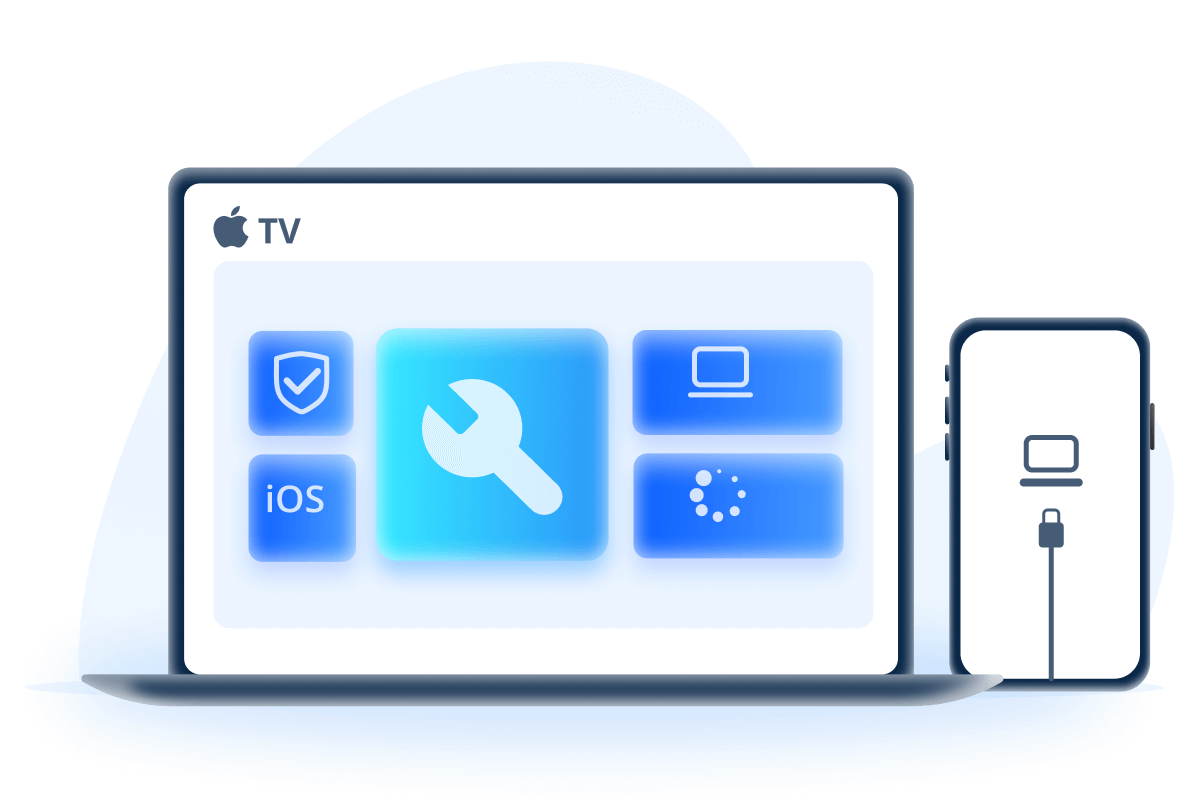Αντιμετωπίσατε το πρόβλημα ότι ο iPhone μου συνεχίζει να δείχνει το λογότυπο της Apple και να απενεργοποιεί αυτό που σας κλείδωσε έξω από το iPhone σας;
Σε περίπτωση έκτακτης ανάγκης, το να μην μπορείτε να αποκτήσετε πρόσβαση στο iPhone σας μπορεί να είναι ιδιαίτερα απογοητευτικό. Παρ' όλα αυτά, υπάρχουν πρακτικές μέθοδοι για να επαναφέρετε τη συσκευή σας στην κανονική της κατάσταση. Δείτε 7 τρόπους για να λύσετε το πρόβλημα «το iPhone μου ενεργοποιείται και απενεργοποιείται συνεχώς με το λογότυπο της Apple».
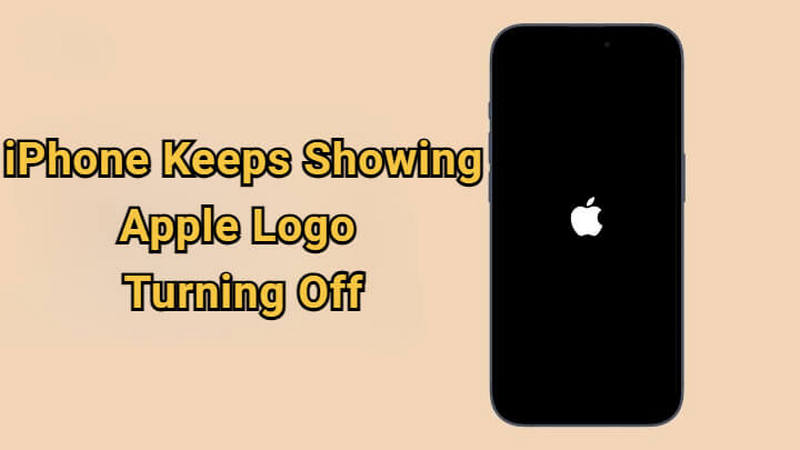
- Μέρος 1: Γιατί το iPhone μου συνεχίζει να εμφανίζει το λογότυπο της Apple και να απενεργοποιείται;
- Μέρος 2: Διορθώστε το λογότυπο της Apple που συνεχίζει να ενεργοποιείται και να απενεργοποιείται
- 2.1. Φορτίστε το iPhone σας
- 2.2. Επιδιόρθωση με ένα κλικ: Το iPhone δείχνει το λογότυπο της Apple και μετά απενεργοποιείται [Χωρίς απώλεια δεδομένων]
- 2.3. Κάντε μια αναγκαστική επανεκκίνηση
- 2.4. Επαναφορά μέσω iTunes
- 2.5. Χρήση λειτουργίας ανάκτησης [Κίνδυνος απώλειας δεδομένων]
- 2.6. Μέσω της λειτουργίας DFU [Κίνδυνος απώλειας δεδομένων]
- 2.7. Έλεγχος για προβλήματα υλικού
- Μέρος 3: Συμβουλές για να αποφύγετε το iPhone να εμφανίζει το λογότυπο της Apple και να το απενεργοποιεί
Μέρος 1: Γιατί το iPhone μου συνεχίζει να εμφανίζει το λογότυπο της Apple και να απενεργοποιείται;
Γιατί το iPhone μου δείχνει συνεχώς το λογότυπο της Apple και απενεργοποιείται και ενεργοποιείται; Πολλοί άνθρωποι έχουν την ίδια ερώτηση και ρωτούν τι σημαίνει όταν το λογότυπο της Apple συνεχίζει να εμφανίζεται και να εξαφανίζεται. Καθώς υπάρχουν πολλοί λόγοι πίσω, μπορείτε να δείτε αν έχετε συναντήσει κάποια από τις παρακάτω καταστάσεις.
Έχετε κάνει απόδραση εκ φυλακής το iPhone.
Δεν υπάρχει αρκετός αποθηκευτικός χώρος για λειτουργία.
Μόλις ενημερώσατε το iPhone σας στο πιο πρόσφατο σύστημα, όπως το iOS 26 που έχει σφάλματα στο εσωτερικό του συστήματος.
Μόλις επαναφέρατε το iPhone σας από το αντίγραφο ασφαλείας του iTunes, με λάθος τρόπο.
Εάν η μπαταρία του iPhone ή άλλο υλικό έχει υποστεί ζημιά από νερό ή εξωτερική καταπόνηση, αυτό μπορεί να είναι ο λόγος για τον οποίο «το iPhone μου συνεχώς δείχνει το λογότυπο της Apple και απενεργοποιείται κατά τη φόρτιση».
Αυτοί είναι όλοι οι πιθανοί λόγοι που μπορεί να εξηγούν το πρόβλημα του iPhone σας. Τώρα, ας περάσουμε στις συγκεκριμένες λύσεις.
Μέρος 2: Διορθώστε το λογότυπο της Apple που συνεχίζει να ενεργοποιείται και να απενεργοποιείται
Αυτό το μέρος παρουσιάζει 7 μεθόδους για να διορθώσετε το «το iPhone μου συνεχίζει να ανάβει και να απενεργοποιεί το λογότυπο της Apple», μπορείτε να τις δοκιμάσετε μία προς μία για να βρείτε αυτό που σας ταιριάζει.
| Λύσεις
|
Ποσοστό επιτυχίας
|
Κίνδυνος απώλειας δεδομένων
|
Ευκολία χρήσης
|
Απαιτούμενος χρόνος
|
|---|---|---|---|---|
40% |
Όχι |
30-45 λεπτά |
||
99% |
100% χωρίς απώλεια δεδομένων |
5-10 λεπτά |
||
60% |
Όχι |
5-10 λεπτά |
||
65% |
Ναι (όλα τα δεδομένα χάνονται) |
30-40 λεπτά |
||
75% |
Ναι (όλα τα δεδομένα χάνονται) |
45-55 λεπτά |
||
90% |
Ναι (όλα τα δεδομένα χάνονται) |
1-1,5 ώρα |
||
99% |
Πιθανή |
Άγνωστος |
1 Φορτίστε το iPhone σας
Μερικές φορές, το iPhone που λειτουργεί με χαμηλή μπαταρία μπορεί να προκαλέσει αυτό το iPhone να εμφανίσει το λογότυπο της Apple και στη συνέχεια να απενεργοποιήσει το πρόβλημα.
Μπορείτε να δοκιμάσετε να φορτίσετε το iPhone σας για τουλάχιστον 30 λεπτά και όταν το iPhone σας βρίσκεται στην οθόνη φόρτισης με την κόκκινη γραμμή, προσπαθήστε να το ενεργοποιήσετε.

Εάν το iPhone σας εξακολουθεί να εμφανίζει το λογότυπο της Apple και απενεργοποιείται αυτόματα, δοκιμάστε την επόμενη λύση.
2 Διορθώστε το iPhone που συνεχίζει να εμφανίζει το λογότυπο της Apple και να απενεργοποιείται
Είτε το πρόβλημα του iPhone σας συνεχίζει να εμφανίζει το λογότυπο της Apple και να απενεργοποιείται εμφανίζεται μετά την ενημέρωση του iOS είτε κατά τη φόρτιση, το iMyFone Fixppo - εργαλείο επισκευής iOS μπορεί να σας το λύσει.
Έχει σχεδιαστεί για την επιδιόρθωση διαφόρων προβλημάτων που σχετίζονται με το σύστημα iOS, και αυτό το ισχυρό εργαλείο χρειάζεται μόλις 5 λεπτά για να διορθώσει το πρόβλημα με το iPhone που συνεχώς δείχνει το λογότυπο της Apple και απενεργοποιείται, επαναφέροντάς το στην κανονική του κατάσταση.
Σε σύγκριση με άλλες μεθόδους, μπορεί να επιδιορθώσει τη συσκευή σας χωρίς απώλεια δεδομένων, εξοικονομώντας έτσι το κόστος ακριβής επισκευής. Το καλύτερο είναι ότι είναι συμβατό με όλα τα μοντέλα iPhone και όλες τις εκδόσεις iOS, συμπεριλαμβανομένης της σειράς iPhone 16 και του iOS 26.

Βασικά χαρακτηριστικά του iMyFone Fixppo:
- Διατήρηση όλων των δεδομένων του iPhone - Διορθώστε το πρόβλημα με το λογότυπο της Apple που εμφανίζεται και εξαφανίζεται συνεχώς, χωρίς απώλεια δεδομένων.
- Υψηλό ποσοστό επιτυχίας - Εξασφαλίστε ποσοστό επιτυχίας 99% για να διορθώσετε την ενεργοποίηση και απενεργοποίηση του iPhone στο λογότυπο της Apple που προκαλείται από δυσλειτουργίες του iOS.
- Πλήρης συμβατότητα - Συμβατό με όλα τα μοντέλα iPhone που εκτελούν iOS 26, συμπεριλαμβανομένου του iPhone 16.
- Ισχυρά χαρακτηριστικά - Διορθώστε επίσης το iPhone κόλλησε στον βρόχο εκκίνησης, τη λευκή οθόνη του θανάτου του iPhone και πολλά άλλα.
- Αξιόπιστο και εύκολο στη χρήση - Έχει την εμπιστοσύνη πολλών γνωστών τεχνολογικών ιστοσελίδων χάρη στην ικανότητά του να διορθώνει πλήθος προβλημάτων του iOS.

Μπορείτε να κατεβάσετε το Fixppo και να το χρησιμοποιήσετε για να διορθώσετε το πρόβλημα που κόλλησε το λογότυπο της Apple και στη συνέχεια να ανακτήσετε τον έλεγχο του iPhone σας!
Βήμα 1: Κατεβάστε και εγκαταστήστε το Fixppo στον υπολογιστή σας και εκκινήστε το. Στη συνέχεια, κάντε κλικ στην επιλογή Έναρξη επισκευής.
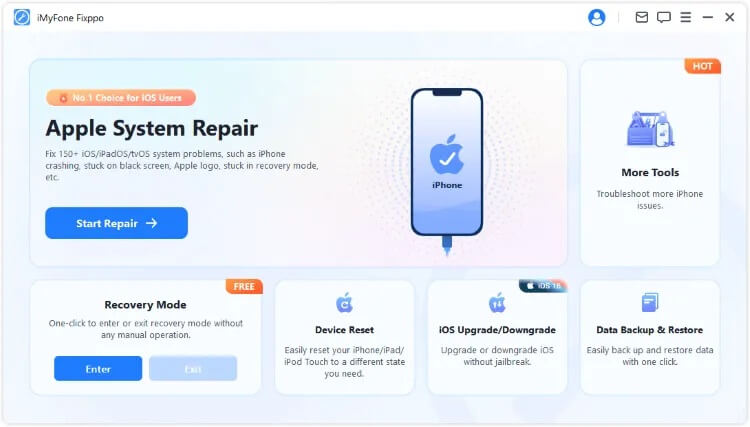
Βήμα 2: Συνδέστε το iPhone σας στο Win ή Mac χρησιμοποιώντας ένα καλώδιο USB και, στη συνέχεια, ανοίξτε το Fixppo για να επιλέξετε Τυπική λειτουργία, η οποία μπορεί να βγάλει το iPhone σας από τον βρόχο λογότυπου της Apple χωρίς απώλεια δεδομένων.

Βήμα 3: Το Fixppo θα εντοπίσει τη συσκευή σας και θα μπείτε στη σελίδα λήψης υλικολογισμικού iOS. Κάντε κλικ στο κουμπί Λήψη για να λάβετε το αρχείο υλικολογισμικού.

Βήμα 4: Με το υλικολογισμικό που κατεβάσατε, κάντε κλικ στο κουμπί Έναρξη τυπικής επιδιόρθωσης για το Fixppo για να διορθώσετε το πρόβλημα. Και περιμένετε να ολοκληρωθεί η γραμμή προόδου.

Η όλη διαδικασία διαρκεί περίπου 5 λεπτά. Μόλις ολοκληρωθεί η διαδικασία επισκευής, το iPhone συνεχίζει να ανάβει και να απενεργοποιεί το πρόβλημα με το λογότυπο της Apple θα επιλυθεί. Όταν κάνετε επανεκκίνηση, μπορείτε να το χρησιμοποιήσετε ως συνήθως.

Μπορείτε επίσης να παρακολουθήσετε το βίντεο για να διορθώσετε το iPhone που έχει κολλήσει στο λογότυπο της Apple:
3 Κάντε μια αναγκαστική επανεκκίνηση
Αναγκαστική επανεκκίνηση σημαίνει αναγκαστική επανεκκίνηση της συσκευής σας iPhone για εκκαθάριση όλων των δραστηριοτήτων που εκτελούνται στο φόντο. Η εκτέλεση μιας αναγκαστικής επανεκκίνησης μπορεί να διορθώσει το iPhone σας που συνεχίζει να εμφανίζει το λογότυπο της Apple εξαλείφοντας πιθανές δυσλειτουργίες.
Ακολουθούν τα βήματα για διαφορετικά μοντέλα iPhone για να αντιμετωπίσετε το iPhone σας που συνεχίζει να ανάβει και να απενεργοποιεί το λογότυπο της Apple.
iPhone 6 και παλαιότερες εκδόσεις: Πατήστε παρατεταμένα το κουμπί Λειτουργίας και το κουμπί Αφετηρίας και κρατήστε τα πατημένα μέχρι να δείτε το λογότυπο της Apple.
iPhone 7 ή 7 Plus: Πατήστε παρατεταμένα το κουμπί Λειτουργίας και το κουμπί Μείωσης Έντασης και κρατήστε τα πατημένα μέχρι να εμφανιστεί το λογότυπο της Apple.
iPhone 8 και νεότερους: Πατήστε το κουμπί Αύξησης Έντασης και αφήστε το. Έπειτα, πατήστε το κουμπί Μείωσης Έντασης και αφήστε το γρήγορα. Στη συνέχεια, πατήστε παρατεταμένα το κουμπί Λειτουργίας μέχρι να εμφανιστεί το λογότυπο της Apple.
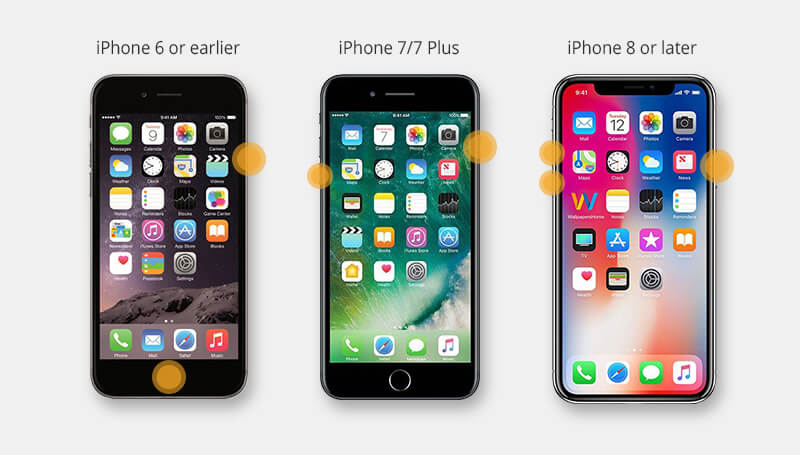
4 Επιδιόρθωση iPhone που έχει κολλήσει στο λογότυπο της Apple μέσω iTunes
Το iPhone σας συνεχίζει να δείχνει το λογότυπο της Apple και να απενεργοποιείται; Η επαναφορά του iPhone με το iTunes μπορεί να βοηθήσει.
Εάν έχετε συγχρονίσει το iPhone σας με το iTunes στο παρελθόν ή εάν έχετε δημιουργήσει αντίγραφα ασφαλείας των δεδομένων του iPhone σας, τότε η επαναφορά του iPhone σας με το iTunes είναι μια επιλογή.
Ωστόσο, σημειώστε ότι το iTunes θα διαγράψει όλα τα δεδομένα σας, επομένως εάν έχετε το αντίγραφο ασφαλείας, μπορείτε να βασιστείτε σε αυτό και να επαναφέρετε το αντίγραφο ασφαλείας αργότερα.
Βήμα 1: Συνδέστε το iPhone σας στον υπολογιστή, ανοίξτε το iTunes και κάντε κλικ στο Εικονίδιο iPhone > Σύνοψη.
Βήμα 2: Όταν εντοπιστεί από το iTunes, κάντε κλικ στα κουμπιά Επαναφορά iPhone > Επαναφορά.
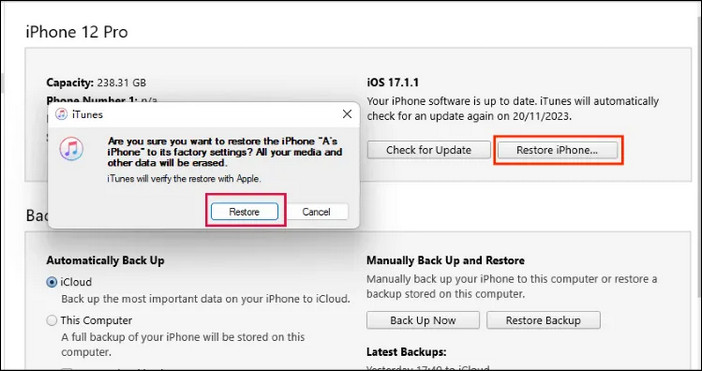
Βήμα 3: Το iTunes θα ξεκινήσει σύντομα τη διαδικασία επαναφοράς του iPhone σας και θα προσπαθήσει να διορθώσει το πρόβλημα ενεργοποίησης και απενεργοποίησης του λογότυπου του iPhone. Απλώς πρέπει να περιμένετε να ολοκληρωθεί η διαδικασία και να επαναφέρετε τα δεδομένα από το αντίγραφο ασφαλείας αργότερα.
5 Χρησιμοποιήστε τη λειτουργία ανάκτησης για να επαναφέρετε το iPhone
Εάν το iTunes δεν εντοπίσει απευθείας τη συσκευή σας, ακολουθεί μια άλλη μέθοδος επαναφοράς του iPhone σας με το iTunes, η οποία είναι χρησιμοποιώντας τη λειτουργία ανάκτησης.
Θέτοντας το iPhone σας σε λειτουργία ανάκτησης, μπορεί να είναι ευκολότερο για το iTunes να εντοπίσει τη συσκευή σας και, στη συνέχεια, μπορείτε να χρησιμοποιήσετε το iTunes για να επαναφέρετε το iPhone σας. Παρακαλώ σημειώστε ότι αυτή η μέθοδος λειτουργίας ανάκτησης θα διαγράψει όλα τα δεδομένα του iPhone σας.
Βήμα 1: Στο Win ή Mac, εκκινήστε το iTunes και στη συνέχεια συνδέστε το iPhone σας στον υπολογιστή.
Βήμα 2: Στο μέρος της αναγκαστικής επανεκκίνησης, κρατήστε πατημένα τα κουμπιά μέχρι να δείτε την οθόνη λειτουργίας ανάκτησης, η οποία εμφανίζεται αμέσως μετά το λογότυπο της Apple.
Βήμα 3: Λίγα δευτερόλεπτα αργότερα, μπορείτε να δείτε το λογότυπο «Σύνδεση με υπολογιστή ή iTunes» να εμφανίζεται στην οθόνη του iPhone, αφήστε τα κουμπιά στη συνέχεια.
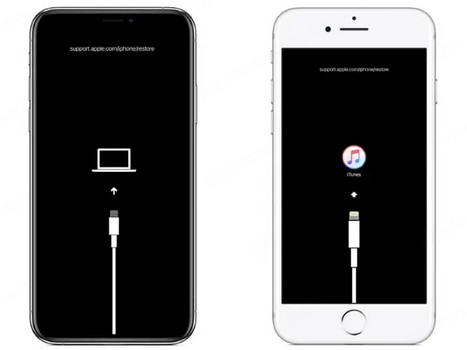
Βήμα 4: Το iPhone σας βρίσκεται σε λειτουργία ανάκτησης τώρα, μπορείτε να κάνετε κλικ στο κουμπί Επαναφορά για να ξεκινήσετε τη διαδικασία iTunes.
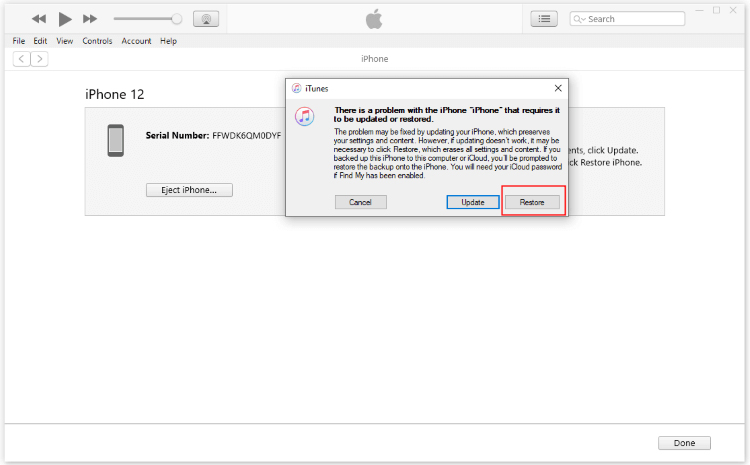
Το iTunes θα διαγράψει τα δεδομένα σας κατά την επισκευή του προβλήματος με το iPhone που συνεχώς εμφανίζει και κλείνει το λογότυπο της Apple. Για να διατηρήσετε όλα τα δεδομένα σας, το Fixppo αποτελεί καλύτερη επιλογή για να ξεπεράσετε το πρόβλημα με το λογότυπο της Apple στο iPhone σας. Δοκιμάστε το!
6 Διορθώστε το iPhone που κόλλησε στο λογότυπο της Apple ενεργοποιημένο και απενεργοποιημένο με την επαναφορά DFU
Τι να κάνετε όταν το iPhone δεν εισέρχεται σε λειτουργία ανάκτησης; Αυτή τη στιγμή, μπορείτε να δοκιμάσετε μια βαθύτερη λύση επισκευής - την επαναφορά DFU.
Ως προχωρημένη λειτουργία, η λειτουργία DFU διορθώνει πιο σοβαρά προβλήματα και χρησιμοποιείται ως έσχατη λύση όταν η λειτουργία ανάκτησης του iPhone δεν λειτουργεί, αλλά με κόστος την απώλεια δεδομένων. Για να επαναφέρετε το iPhone με λειτουργία DFU, ακολουθήστε τα παρακάτω βήματα:
Βήμα 1: Ακολουθήστε για να παρακολουθήσετε πώς να βάλετε το iPhone σε λειτουργία DFU, το οποίο περιγράφει λεπτομερώς τα βήματα.
Βήμα 2: Όταν το iPhone σας είναι σε ολική μαύρη οθόνη, σημαίνει ότι έχετε εισέλθει με επιτυχία στη λειτουργία DFU.
Βήμα 3: Κάντε κλικ για να επαναφέρετε το iPhone σας για να συνεχίσετε.
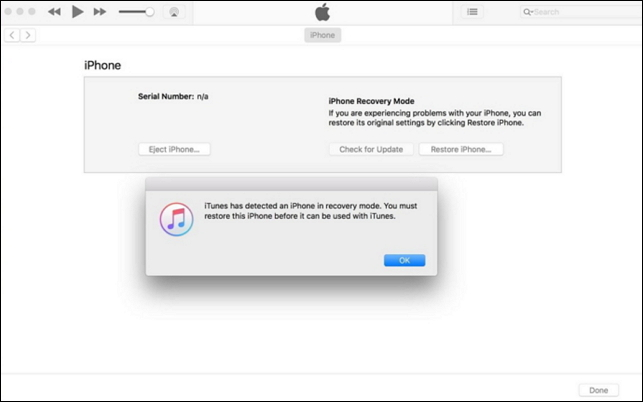
Αυτό είναι παρόμοιο με την επαναφορά της λειτουργίας ανάκτησης και ακόμη και εδώ, τα δεδομένα χάνονται μετά την ολοκλήρωση της επαναφοράς.
7 Διορθώστε προβλήματα υλικού
Εάν διαπιστώσετε ότι το iPhone σας συνεχίζει να εμφανίζει το λογότυπο της Apple και να απενεργοποιείται κατά τη φόρτιση ή κατά τη διάρκεια άλλων σεναρίων και καμία από τις παραπάνω μεθόδους δεν λειτουργεί, τότε το ζήτημα μπορεί να σχετίζεται με κάποια δυσλειτουργία υλικού.
Μπορείτε να μεταβείτε σε ένα κοντινό κατάστημα επισκευών της Apple ή να επικοινωνήσετε με την Υποστήριξη της Apple για να σας βοηθήσει να επιλύσετε το λογότυπο της Apple στο iPhone και να σβήνει.
Μέρος 3: Συμβουλές για να αποφύγετε το iPhone να εμφανίζει το λογότυπο της Apple και να το απενεργοποιεί
Ίσως αναρωτιέστε αν υπάρχουν συμβουλές για να αποφύγετε το iPhone να συνεχίζει να ανάβει και να σβήνει με το λογότυπο της Apple. Λοιπόν, υπάρχουν μερικές συμβουλές που μπορεί να χρειαστείτε.
Αποφύγετε το απόδραση εκ φυλακής: Μην κάνετε απόδραση εκ φυλακής το iPhone σας εκτός εάν πρέπει να εγκαταστήσετε συγκεκριμένες εφαρμογές, διαφορετικά αυτό θα μπορούσε να οδηγήσει σε αστάθεια στη συσκευή σας.
Ενημερώστε τακτικά το iOS: Διατηρήστε ενημερωμένο το λογισμικό iOS του iPhone σας για να αποφύγετε σφάλματα που θα μπορούσαν να προκαλέσουν προβλήματα με το λογότυπο της Apple.
Επανεκκίνηση σωστά: Επανεκκινήστε τακτικά το iPhone σας για να λειτουργεί ομαλά και να αποφύγετε σφάλματα.
Αποφύγετε ζημιές υλικού: Να είστε προσεκτικοί όταν χρησιμοποιείτε το iPhone σας, εξωτερικές βλάβες όπως πτώση ή ζημιά από νερό μπορεί να βλάψουν το iPhone σας.
Συμπέρασμα
Όλες οι παραπάνω μέθοδοι μπορούν να χρησιμοποιηθούν για να διορθώσετε το πρόβλημα «το iPhone μου συνεχώς δείχνει το λογότυπο της Apple και απενεργοποιείται». Είστε ευπρόσδεκτοι να προσθέσετε σελιδοδείκτη σε αυτήν την ανάρτηση σε περίπτωση που το πρόβλημα εμφανιστεί ξανά.
Εάν θέλετε να βεβαιωθείτε ότι το πρόβλημα δεν θα ξανασυμβεί, συνιστάται το Εργαλείο επιδιόρθωσης iMyFone Fixppo iOS. Μπορείτε να διορθώσετε το πρόβλημα με το λογότυπο της Apple στο iPhone απευθείας στο σπίτι με ποσοστό επιτυχίας έως και 99%. Κατεβάστε το και δοκιμάστε δωρεάν!